
- •Назначение комплекса программ Функциональные возможности системы
- •Общий обзор системы
- •Модуль "Монитор"
- •Модуль "Отчеты"
- •Модуль "Персональная дисконтная система"
- •Модули фронт-офиса арм Менеджера зала
- •Арм Кассира Основные понятия
- •Возможности кассира по работе с pos-терминалом
- •Арм Бармена
- •Арм Официанта
- •Чековые принтеры (Slip):
- •Кассовые чековые принтеры рулонной печати (Roll):
- •Удаленные принтеры (Stand alone, Remote) рулонной печати:
- •Дисплеи покупателя
- •Установка кассовой системы Этапы установки системы на рабочие станции комплекса Инсталляция сетевого разделяемого клиента на рабочую станцию
- •Инсталляция r-Keeper - кассовой программы (модули официанта, бармена и кассира)
- •Особенности установки для рабочих станций с тачскрином (сенсорным экраном)
- •Для сенсорного экрана Partner
- •Для сенсорного экрана Siemens
- •Для сенсорного экрана Posiflex
- •Инсталляция r-Keeper - кассового сервера
- •Вариант установки 1 - Сервер на кассе:
- •Вариант 2 - Выделенный сервер под dos:
- •Вариант 3 - Сервер под Windows nt:
- •Настройка конфигурации ресторана Программа Dispatcher
- •Настройка работы кассовой системы на бэк-офисной части Общая последовательность действий
- •Настройка сервис принтеров Особенности настройки принтеров серии Star sp2000
- •Подключение принтеров сервис печати
- •Группы сервис-печати.
- •Настройка сервис-печати
- •Настройка станций
- •Конфигурация станций
- •Настройка принтеров
- •Особенности настройки встроенного принтера для Fujitsu.
- •Настройка станции
- •Общие настройки системы
- •Настройка групп сервис-печати
- •Назначение горячих клавиш клавиатуры рабочих станций
- •Разделение доступа к меню
- •Установка дополнительных модулей программы Установка сервера персональных карт (дисконтных и платежных) cardserv
- •Последовательность установки:
- •Настройка редактора персональных карт.
- •Апгрэйд сервера.
- •Настройка платежных карт
- •Установка бильярда
- •Сообщения об ошибках при загрузке r-Keeper’a
Настройка работы кассовой системы на бэк-офисной части Общая последовательность действий
Настройка кассовой системы на бэк-офисной части после установки оборудования и рабочих станций состоит из нескольких этапов:
Настройка сервис принтеров
Настройка сервис-печати
Настройка станций
Конфигурация станций
Настройка принтеров
Настройка станции
Общие настройки системы
Настройка групп сервис-печати
Назначение горячих клавиш клавиатуры рабочих станций
Разделение доступа к меню
Настройка устройств и тарифов (в случае работы с бильярдом или боулингом)
Настройка запуска сервера персональных карт
Настройка сервис принтеров Особенности настройки принтеров серии Star sp2000
Принтеры этой серии имеют два блока по 8 DIP переключателей.
Они выставляются следующим образом: DIP1 – все в положение ON.
DIP2 – 1 и 2 см. таблицу
Скорость печати |
Переключатель 1 |
Переключатель 2 |
1200 |
OFF |
OFF |
2400 |
ON |
OFF |
4800 |
OFF |
ON |
9600 |
ON |
ON |
3-6 в ON, 7 и 8 всегда в OFF.
Подключение принтеров сервис печати
Принтеры сервис печати подключаются в COM-порт любой кассовой или официантской станции и настраиваются в редакторе E_REST32.EXE.
!! Важно!!
Вход в программу конфигурации системы E_REST32.EXE для настройки РС и оборудования должен быть осуществлен с паролем дилера!
Схема распайки кабеля для подключения принтеров сервис печати:
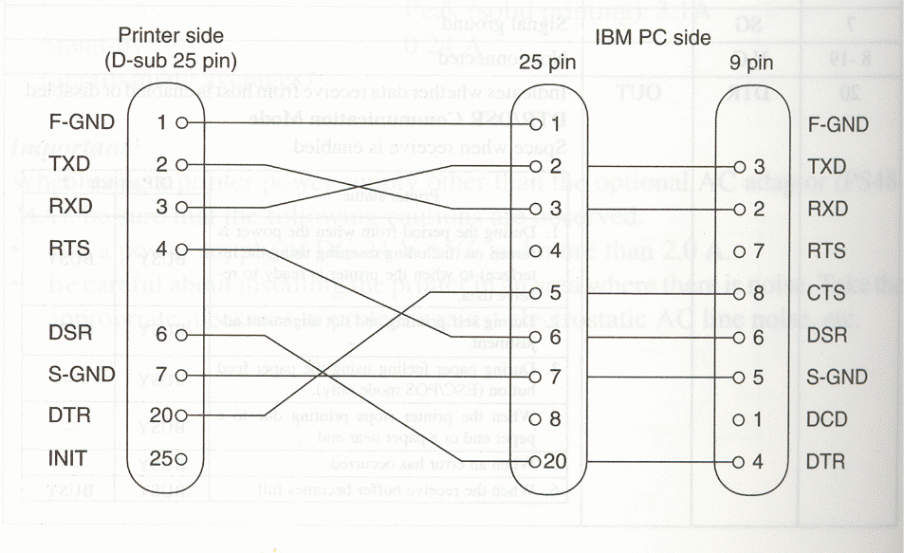

Все принтеры, использующиеся в системе в качестве сервис-принтеров, должны быть описаны и соответствующим образом настроены. Настройка сервис-принтеров осуществляется в пункте «Списки» -> «Сервис-принтеры».
Для работы с карточками сервис-принтеров Вы можете пользоваться пунктами главного меню «Редактирование», вынесенными на панель операциями:
- новый принтер,
- изменить принтер,
- удалить принтер.
Для ввода карточки сервис-принтера выберите операцию редактирования «Новый принтер» или воспользуйтесь специальной кнопкой.

В поле «Наименование» определите условное наименование сервис-принтера. Для этого Вы можете использовать любые символы. Максимальная длина поля составляет 20 символов.
В поле «Аппарат» определяется модель используемого принтера. Выбор модели принтера осуществляется из списка.
Если потоки организованы таким образом, что отправляемый со станции заказ, включающий в себя блюда из различных групп печати, печатается на одном принтере, то при установке флага в поле «Объединять группы» на этот заказ будет печататься один чек. В противном случае на каждую группу печати на сервис-принтере будет печататься отдельный чек.
Порядок, в котором будут печататься блюда из разных групп печати, зависит от порядка в списке групп печати (пункт основного меню «Меню» -> «Группы сервис-печати»).
Группы сервис-печати.
Установите переключатель Печать в нужное положение:
· Через сервер - заказ отправляется на кассовый сервер, который, в свою очередь, отправляет его на печать.
· Через другой сервер - заказ отправляется на кассовый сервер, который пересылает его на другой кассовый сервер, который, в свою очередь, отправляет его на печать. См. рисунок ниже.

· Локально - заказ печатается на непосредственно подсоединенном к станции принтере. В случае неготовности принтера, выдается сообщение об ошибке.
· На сетевой ресурс - заказ печатается на принтере, непосредственно подсоединенном к другой станции, по сети. В случае неготовности принтера, выдается сообщение об ошибке.
